- Pokud je bílá obrazovka způsobena hrou Arsenalu, obvykle po několika měsících automaticky zmizí.
- Příčinou tohoto problému může být čekající aktualizace systému Windows nebo antivirus/firewall blokující aplikaci.
- Problém může převládat na všech platformách včetně Windows 10/11, Mac, Android a iOS.
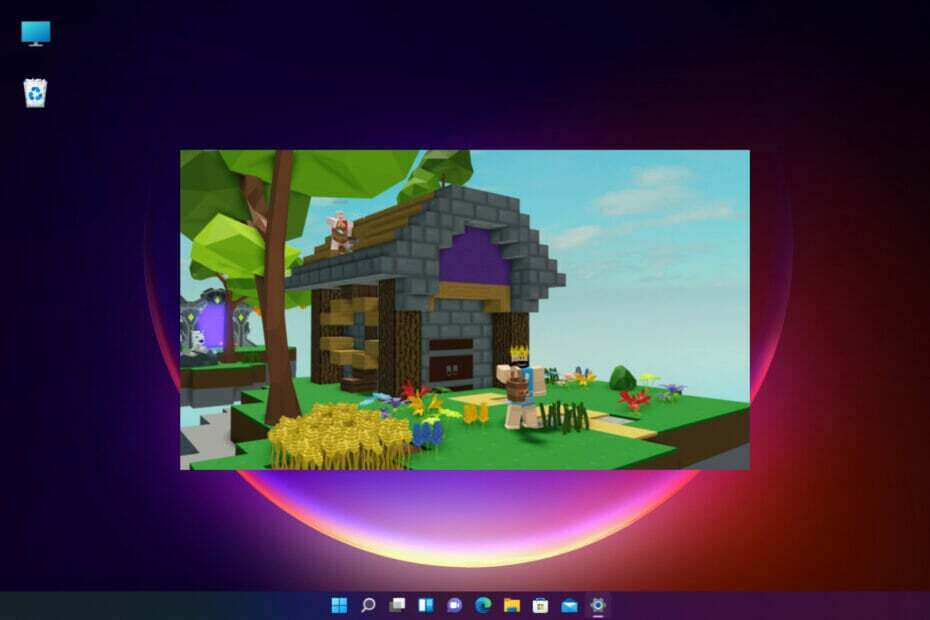
- CPU, RAM a síťový omezovač s Hot Tab Killer
- Integrováno přímo s Twitch, Discord, Instagram, Twitter a Messengers
- Vestavěné ovládání zvuku a vlastní hudba
- Vlastní barevná témata od Razer Chroma a vynucení tmavých stránek
- Bezplatná VPN a blokování reklam
- Stáhněte si Opera GX
Pokud jste vášnivým fanouškem Robloxu, můžete někdy při pokusu o otevření aplikace narazit na bílou obrazovku.
To může být nepříjemné, protože bílá obrazovka Roblox zamrzne při otevírání aplikace a zbývá pouze zavřít.
Zatímco se podíváme na možné důvody a řešení problému s bílou obrazovkou, můžete se podívat na jednu z našich dalších podrobných příruček na 5 způsobů, jak opravit chybu, která se vyskytla při spouštění Robloxu.
Než přejdeme k řešením, pojďme diskutovat o tom, proč aplikace Roblox přejde na bílou obrazovku.
Proč se Roblox nenačítá?
Některé z běžných důvodů, proč Roblox stále havaruje s bílou obrazovkou, jsou:
- Pomalé nebo nestabilní připojení k internetu
- Čeká na aktualizaci systému Windows
- Antivirus nebo firewall blokující přístup Roblox
- Roblox není povoleno spouštět v Chrome
- Aplikační servery Roblox jsou mimo provoz
- Závada s vizuálními prvky hry na Macu
- Dočasný problém s načítáním na platformách Android/iOS
Dobrou zprávou je, že jsme pro vás uvedli několik řešení, jak vyřešit problém s bílou obrazovkou zabezpečení Roblox.
Jak opravíte bílou obrazovku na Robloxu?
1. Ujistěte se, že Roblox je povoleno spouštět ve vašem prohlížeči Chrome
- Navštivte Web Roblox v prohlížeči Chrome a vyberte hru, kterou chcete hrát. Klikněte na zelené tlačítko přehrávání.
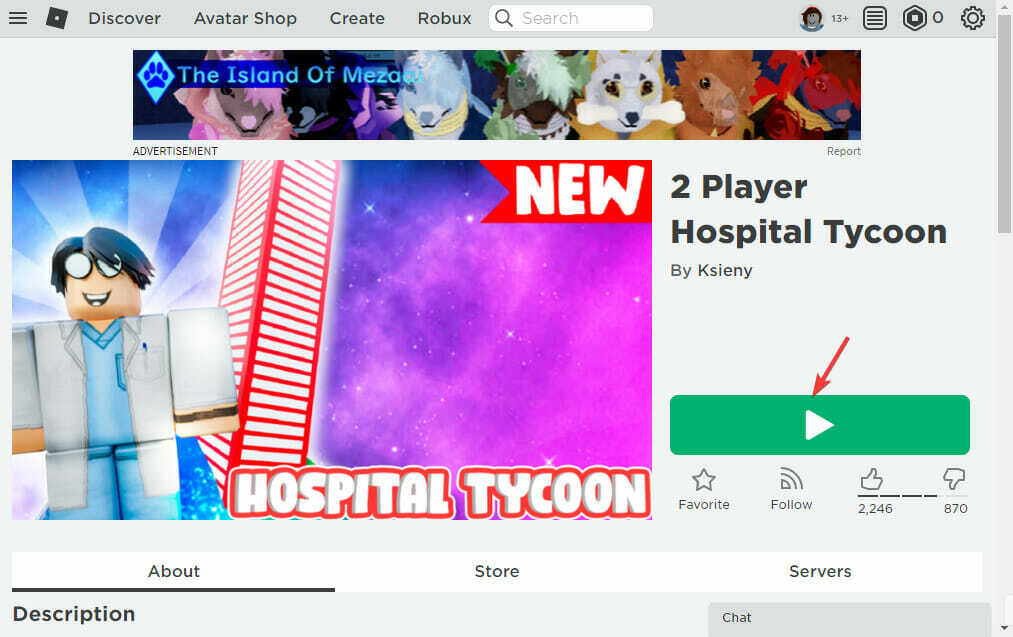
- Nyní klikněte na Stáhněte a nainstalujte Roblox ve vyskakovacím okně.
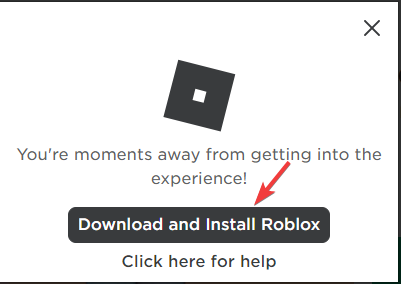
- Dále spusťte instalační soubor a jakmile je hra úspěšně nainstalována, můžete ji zkusit spustit.
- Nyní byste měli vidět Otevřete Roblox výzva.
- Zaškrtněte políčko vedle Vždy povolte webu www.roblox.com otevírat odkazy tohoto typu v přidružené aplikaci a stiskněte Otevřete Roblox.

Můžete také vyzkoušet prohlížeč optimalizovaný pro hry, který je kompatibilní s platformou. Otevřete Roblox v Opera GX chcete-li těžit z vysokého výkonu, odstraňte reklamy, deaktivujte rušivé vlivy, omezte využití paměti RAM a CPU a další.
2. Spusťte hru v režimu kompatibility
- Přejděte do složky hry, klikněte pravým tlačítkem na instalační soubor a vyberte Vlastnosti z kontextové nabídky.

- Přejít na Kompatibilita a zaškrtněte políčko vedle Spusťte tento program v režimu kompatibility pro volba.

- Szvolte OS Windows z rozevíracího seznamu nainstalujte a znovu spusťte hru.
Nyní zkontrolujte, zda můžete otevřít aplikaci Roblox na počítači se systémem Windows 10/11.
- Roblox nebude fungovat v Google Chrome? Zde je návod, jak to opravit
- Oprava: Roblox nebyl schopen aktualizovat [Mac a Windows PC]
- Roblox vám nedovolí se pohnout? Zde je to, co dělat [Aktualizace z roku 2022]
3. Zakažte beta verzi desktopové aplikace pro verzi Roblox pro stolní počítače
- Otevři tvůj Roblox desktopovou aplikaci a klikněte na tři tečky na levé straně obrazovky.
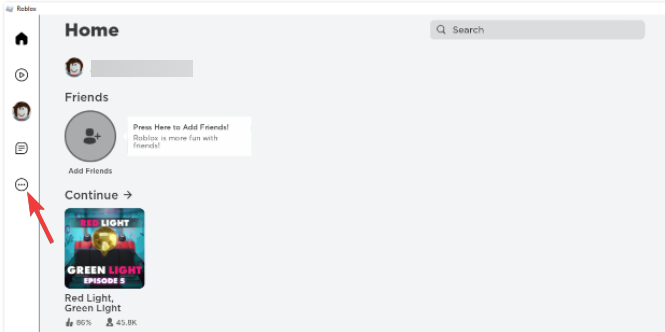
- Nyní klikněte na Nastavení.
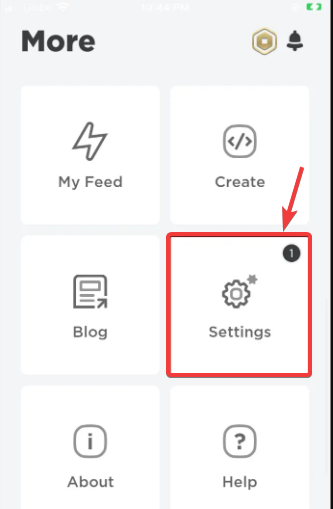
- Na Desktopová aplikace Beta výzva, klikněte na Zakázat beta.
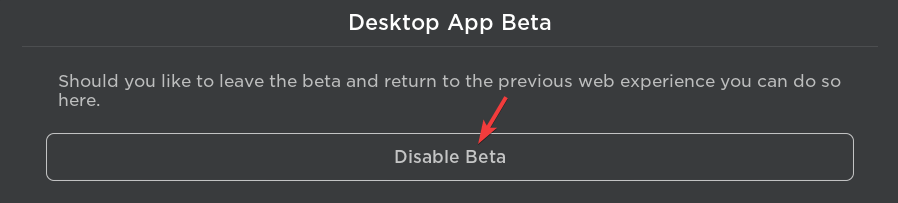
- Klikněte na Ano, zakázat a ukončit výzva k potvrzení.
- Zpráva říká Windows App Beta byla úspěšně deaktivována vyskočí. lis OK.
- Nyní navštivte Webová adresa URL Roblox a když se pokusíte hrát hru, uvidíte Otevřete Roblox výzva.
- Vybrat Vždy povolte webu www.roblox.com otevírat odkazy tohoto typu v přidružené aplikaci možnost a klikněte na Otevřete Roblox.

Jak opravit bílou obrazovku Roblox na Androidu?
- Jednoduše stiskněte tlačítko posledních aplikací na obrazovce telefonu (tři řádky).
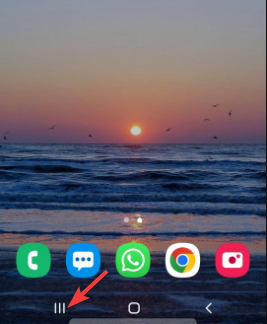
- Poté přejetím prstem nahoru zavřete aplikaci, která má tento problém.
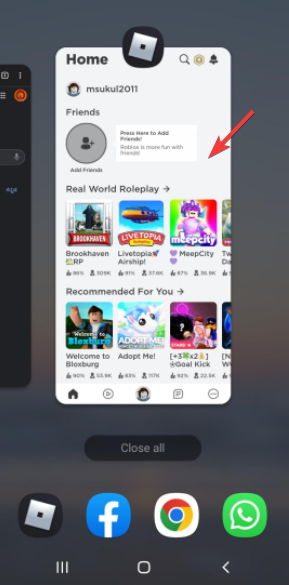
- Nyní otevřete Roblox aplikaci znovu a mělo by to fungovat normálně.
Tip odborníka: Některé problémy s PC je těžké řešit, zejména pokud jde o poškozená úložiště nebo chybějící soubory Windows. Pokud máte potíže s opravou chyby, váš systém může být částečně rozbitý. Doporučujeme nainstalovat Restoro, nástroj, který prohledá váš stroj a zjistí, v čem je chyba.
Klikněte zde stáhnout a začít opravovat.
Pokud máte stále potíže s přehrávačem Roblox Player na vašem zařízení Android, můžete se podívat na Sekce Obecné odstraňování problémů na jejich oficiálních stránkách k vyřešení problému.
Jak opravit bílou obrazovku Roblox na iPadu?
- zmáčkni Domov dvakrát na vašem zařízení iOS.
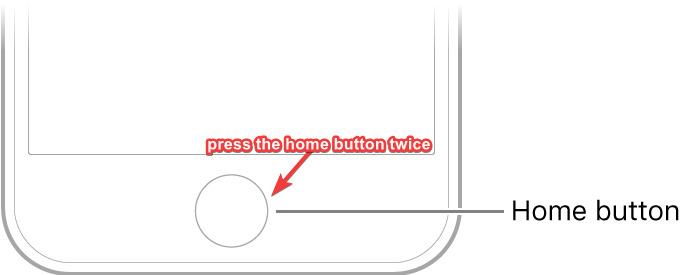
- Přejít na Roblox panel náhledu aplikace a přejetím prstem nahoru aplikaci zavřete.
- Otevři Roblox aplikaci znovu na zařízení.
Jakmile aplikaci znovu spustíte, měla by nyní fungovat dobře.
Pokud však stále vidíte černou nebo bílou obrazovku Roblox na iOS, postupujte podle metod v Sekce Obecné odstraňování problémů na jejich oficiálních stránkách.
Jak mohu opravit bílou obrazovku Roblox na Macu?
V tomto případě můžete jednoduše restartovat svůj Mac PC nebo resetujte počítač a zkontrolujte, zda je problém s bílou obrazovkou vyřešen.
Pokud však stále vidíte bílou obrazovku, můžete zkusit Metody odstraňování problémů Mac uvedeno na oficiálních stránkách.
Jak uvidíte, jejich hlavním doporučením je odinstalovat a znovu nainstalovat hru na zařízení nebo použít jiný prohlížeč místo Safari.
Kromě toho také zkontrolujte všechny čekající aktualizace systému Windows a nainstalujte je, abyste vyřešili problém s bílou obrazovkou na Roblox, nebo dočasně vypněte antivirus nebo bránu firewall, které mohou aplikaci blokovat.
Pokud je však chyba bílé obrazovky Roblox spojena s ovladači, můžete se podívat na naši podrobnější příručku Problémy s grafickým ovladačem Roblox k vyřešení problému s bílou obrazovkou.
Pokud se stále setkáváte s bílou obrazovkou na Robloxu nebo jste našli jiný způsob, jak se jí zbavit, dejte nám vědět do pole komentářů níže.
 Stále máte problémy?Opravte je pomocí tohoto nástroje:
Stále máte problémy?Opravte je pomocí tohoto nástroje:
- Stáhněte si tento nástroj na opravu počítače hodnoceno jako skvělé na TrustPilot.com (stahování začíná na této stránce).
- Klikněte Začni skenovat najít problémy se systémem Windows, které by mohly způsobovat problémy s počítačem.
- Klikněte Opravit vše opravit problémy s patentovanými technologiemi (Exkluzivní sleva pro naše čtenáře).
Restoro byl stažen uživatelem 0 čtenáři tento měsíc.